Orange TV manuál. Inštalácia
|
|
|
- Emil Blažek
- před 7 lety
- Počet zobrazení:
Transkript
1 Orange TV manuál Inštalácia
2 Obsah príručky Obsah príručky... 2 Úvodné informácie... 3 Popis hardvéru... 3 Návod na zapojenie Set-top boxu... 5 Zoznámte sa s diaľkovým ovládaním... 6 Prvé spustenie Set-top boxu... 7 Základné funkcie... 8 Vitajte v Menu Programový sprievodca Nahrávanie Zastavenie a pretočenie obrazu Archív televízneho vysielania Videoslužby Titulky a prepnutie zvukovej stopy Mozaika TV staníc Užívateľské účty Spárované zariadenia Mobilná TV aplikácia Orange TV Aplikácia Orange TV (ios)
3 Úvodné informácie Vážení zákazníci, na ďalších stránkach sa dozviete, ako postupovať pri zapojení a pri prvom prihlásení sa do FiberTV a tiež ako sa pohybovať v Menu služby. Prajeme vám veľa výnimočných zážitkov a domácej pohody s digitálnou televíziou FiberTV. Orange Slovensko, a.s. Obsah balenia Set-top boxu: 1 Set-top box, 1 diaľkové ovládanie, 2 AAA batéria, 1 HDMI kábel, 1 SCART kábel, SYNCH kabel + redukcia na SCART 1 napájací adaptér, 1 prepojovací kábel k napájaciemu adaptéru, 1 ethernetový kábel RJ-45 (3 m). Poznámka: Základný návod na použitie nie je priamo v balení, bude odovzdaný pri preberaní zariadenia. Umiestnenie Set-top boxu Set-top box vyberte zo škatule a položte ho na rovnú plochu s dostatočným vetraním. Set-top box sa môže počas prevádzky mierne zahrievať, preto ho umiestnite v bezpečnej vzdialenosti od iných zdrojov tepla. V prípade nesprávneho umiestnenia Set-top boxu môže dôjsť k jeho prehriatiu, k spomaleniu, k dočasnej nefunkčnosti, v najhoršom prípade k jeho úplnému zničeniu. Set-top box zabezpečte proti pádu z výšky, obsahuje citlivú elektroniku. Na pripojenie je potrebné použiť dostatočne dlhé káble. Popis hardvéru Obr. č. 1 predná strana Set-top boxu LED kontrolka: indikuje stav Set-top boxu. Ak svieti nazeleno, STB je zapnutý. Ak načerveno, STB je vypnutý. Ak kontrolka nesvieti, Set-top box nemá prístup k zdroju elektrickej energie. 3
4 Obr. č. 2 zadná strana Set-top boxu AV OUT audio, video výstup. 2. S/PDIF: používa sa na pripojenie audiosystému k Set-top boxu (kábel nie je súčasťou balenia). 3. HDMI: prepojenie televízora so Set-top boxom pomocou HDMI kábla. 4. ETHERNETOVÝ konektor: používa sa na pripojenie Set-top boxu k internetu pomocou sieťového kábla. 5. USB: používa sa na pripojenie externého zariadenia (napr. na účely aktualizácie Set-top boxu). 6. Zásuvka DC 12 V/1,0 A: pripojenie elektrického napájacieho adaptéra. 4
5 Návod na zapojenie Set-top boxu Pri zapájaní Set-top boxu postupujte nasledovne: 1. Pripojenie Set-top boxu k TV: a. Ak má TV vstup HDMI, použite kábel s označením HDMI, ktorý je súčasťou balenia. b. Ak TV nemá vstup HDMI alebo nezostal žiaden voľný, použite AV kábel. V prípade potreby použite priloženú redukciu SCART. 2. Pripojenie STB k internetu (k sieti): Prostredníctvom ethernetového kábla prepojíme Set-top box a ONT (nazývaný tiež konventor), na ONT použijeme jeden z výstupov s označením ETH 1 3 alebo LAN Pripojenie STB k audiosústave (reproduktory) : Ak chcete využiť výstup zvuku S/PDIF, zapojte ho do Set-top boxu. Káble nie sú súčasťou balenia. 4. Pripojenie STB do elektrickej siete prostredníctvom adaptéra. 5. K USB výstupu na STB pripojíme USB kľúč len vo výnimočnom prípade, keď sa aktualizáciu STB nepodarilo vykonať automaticky. V prípade potreby kontaktujte zákaznícke centrum 905. Obr. č. 3 schéma zapojenia Set-top boxu 1b 1a UPOZORNENIE: Kábel nezapájajte do výstupu ONT (konvertora) s názvom ETH4 alebo LAN4. STB neprehráva multimediálny obsah USB kľúča. 5
6 Zoznámte sa s diaľkovým ovládaním Obr. č. 4 diaľkový ovládač (DO) ) STB voľba použiť ovládač na ovládanie Set top boxu 2) Vypnutie/zapnutie Set-top boxu 3) INFO zobrazí sa INFO o práve sledovanom programe 4) Prepnutie na aktuálne vysielanie 5) MENU vstup do Hlavného menu 6) REC nahrávanie 7) Šípky navigačné tlačidlá; šípkou vpravo a vľavo sa dostanete do MENU 8) BACK používa sa na návrat o krok späť, prípadne na mazanie textu 9) Ovládanie hlasitosti 10) Spustenie relácie od začiatku (iba pre Archív) 11) Play/Stop spustenie a pozastavenie fi lmu alebo relácie 12) Seek pretáčanie obrazu dozadu (Filmotéka, Archív) 13) TXT zobrazenie teletextu, prepínanie priehľadnosti teletextu 14) Nahrávanie (REC)/Funkčné tlačidlo v teletexte 15) Funkčné tlačidlo v teletexte, režim Zvuku* 16) Funkčné tlačidlo v teletexte, Pauza* 17) Funkčné tlačidlo v teletexte, voľba Formátu * 18) Audio slúži na nastavenie jazyku, v ktorom je relácia dostupná (tlačidlo môže byť nefunkčné) 19) Seek pretáčanie obrazu dopredu (Filmotéka, Archív) 20) STOP ukončenie prehrávania (Filmotéka, Archív) 21) Návrat na predchádzajúcu TV stanicu/krok späť 22) MUTE vypnutie zvuku 23) PROG +/- prepínanie TV staníc 24) OK používa sa na zobrazenie informačného okna o aktuálne sledovanom programe 25) Pauza pozastavenie sledovanej relácie 26) Zoom (tlačidlo môže byť nefunkčné) 27) EPG Elektronický programový sprievodca televíznymi stanicami 28) Nepoužité tlačidlo 29) SOURCE voľba vstupu (aktívne len po aktivácii ovládania TV = pozrite bod 1) 30) TV voľba použiť ovládač pre ovládanie televízie* ovládania TV = pozrite bod 1) Poznámka: Funkčnosť tlačidiel sa môže rozširovať pri nových verziách softvéru, ktorý získate pri aktualizácii vášho Set-top boxu. * Ovládanie televízie automaticky funguje iba pre prijímače od spoločnosti Samsung. Pre televízory od iných výrobcov je možné aktivovať funkcionality prostredníctvom návodu pre diaľkové ovládanie, ktorý nájdete na 6
7 Prvé spustenie Set-top boxu Aby ste videli na svojom TV prijímači obsah sprostredkovaný cez STB, uistite sa, že máte na TV zvolený správny vstup (tlačidlo 29 v popise DO). Sprievodca nastavením Set-top boxu vás prevedie nastaveniami, ktoré treba vykonať, aby ste mohli zariadenie využívať. Sprievodca sa zobrazí iba pri prvom spustení Set-top boxu. K všetkým nastaveniam sa môžete dostať aj cez Hlavné menu. Po naštartovaní Set-top boxu vykonáte všetky ďalšie kroky a nastavenia prostredníctvom diaľkového ovládača dodaného spolu so zariadením. V sprievodcovi si nastavíte nasledovné nastavenia: Krok 1 voľba jazyka V tomto kroku si nastavíte predvolený jazyk Set-top boxu. Zobrazí sa okno: Prebieha registrácia, čakajte, prosím. Následne sa spustí živé vysielanie. V prípade, že sa od vás požaduje zadanie preferovaného jazyka audia a titulkov, skontrolujte, či je STB správne pripojený do FTTH siete, prípadne sa uistite, že kábel zo STB nie je zapojený v ONT koncovke ETH4 alebo LAN4. Krok 2 rodičovský PIN 7
8 Základné funkcie Ovládanie hlasitosti Na ovládanie hlasitosti použite tlačidlá +/- VOLUME. Na vypnutie zvuku a jeho opätovné zapnutie použite tlačidlo MUTE (tlačidlo 22 v popise DO). Teletext Ponuku teletextu vyvoláte stlačením voľby TXT (tlačidlo 13 v popise DO) na vašom diaľkovom ovládači. Dostupnosť teletextu je viazaná na poskytovateľa TV signálu. Teletext môžete zrušiť tlačidlom BACK (tlačidlo 8 v popise DO). Poznámka: Tlačidlo funguje len v živom vysielaní, nie počas prehrávania Archívu. Prepínanie kanálov Prepínanie TV kanálov môžete vykonávať pomocou tlačidiel PROG +/- alebo navigačných šípok hore/dole na diaľkovom ovládači. Prepínanie je možné aj pomocou číselných tlačidiel, priamym zadaním čísla kanála. Ak si chcete vybrať kanál zo zoznamu naladených kanálov, do zoznamu kanálov sa dostanete stlačením šípky doľava na diaľkovom ovládači (tlačidlo 7 v popise DO), šípkami hore/dole vyberte požadovaný kanál a potvrďte tlačidlom OK. Informácie o programe Ak potrebujete informácie o práve sledovanom programe, stlačte tlačidlo INFO alebo OK na diaľkovom ovládači (obr. č. 4). Tlačidlo INFO aktivuje okno takmer vo veľkosti obrazovky a ponúka detailnejší popis obsahu aktuálne prehrávaného obsahu. V texte sa posúvate pomocou navigačných šípok hore/dole. Tlačidlo OK (obr. č. 4) zobrazí malé okno v dolnej často obrazovky s krátkymi informáciami o práve sledovanom vysielaní a zobrazí nasledujúci televízny program. Okrem základných informácií o programoch sa v informačnom okne nachádzajú aj dve položky Stanice a Ponuka. Tieto položky sa ovládajú navigačnými tlačidlami na diaľkovom ovládači. Pre vstup do položky Stanice stlačte v aktuálnom vysielaní tlačidlo šípka vľavo, pre vstup do položky Ponuka použite šípku vpravo. 8
9 Obr. č. 7 informácie o aktuálnom TV programe Ikony, ktoré sa nachádzajú v informačnom okne (pozrite si obrázok č. 7): uvedenú reláciu je možné nahrať, vysielanie danej relácie obsahuje viac zvukových stôp, dostupná funkcionalita Zastavenie a pretočenie obrazu, formát obrazu vysielania, napríklad 16:9 alebo 4:3, dostupná funkcionalita Start over, možnosť spustiť reláciu od začiatku pred jej skončením, dostupnosť teletextu na danom TV kanáli. Položka stanice Zobrazuje vertikálny zoznam TV staníc, ktoré máte naladené. Okrem názvu stanice je k dispozícii aktuálne vysielaný program. Na pohyb použite navigačné tlačidlá hore/dole. Navigačným tlačidlom doľava sa dostanete k ostatným programom, ktoré sa vysielajú na uvedenej stanici. Navigačným tlačidlom doprava sa dostanete k detailu konkrétneho programu. 9
10 Obr. č. 8 rýchle menu programov Položka Ponuka Zobrazuje kontextové menu, v ktorom sú položky ako Programový sprievodca, Mozaika TV staníc, Zoznamy staníc (obľúbené stanice), Pauza (TimeShift), Sledovať (Start over), Nahrávanie, Hľadať a vstup do Hlavnej ponuky, História. Ikony a ich poradie sa môže meniť podľa aktuálne zvolenej TV stanice a jej dostupných funkcionalít. Ponuka pre jednotlivé stanice sa môže líšiť. Napríklad podľa toho, či stanica poskytuje titulky alebo nahrávanie. Obr. č. 8a kontextové menu 10
11 Obr. č. 8b kontextové menu V histórii sa nachádzajú dopozerané a rozpozerané relácie a nahrávky, ku ktorým sa vďaka tejto možnosti viete jednoducho vrátiť. Sledovať uvedenú reláciu alebo nahrávku môžete od začiatku alebo od momentu posledného zastavenia. História sa takisto nachádza aj v Hlavnom menu, v položke Videoslužby. Obr. č. 8c História 11
12 Vitajte v Menu Pre vstup do Menu Set-top boxu použite tlačidlo MENU na diaľkovom ovládači a otvorí sa nasledujúca obrazovka: Obr. č. 9 hlavná ponuka po stlačení tlačidla MENU Televízia aktuálne vysielanie naposledy zvolenej TV stanice. Programový sprievodca sprievodca programami dostupných TV staníc. TV archív zoznam staníc, pre ktoré je dostupný 31-dňový televízny archív. Videoslužby: Filmotéka+ ponuka videopožičovne, Filmotéka TopFun Štart ponuka fi lmov v rámci mesačného poplatku, Filmotéka TopFun Nonstop ponuka fi lmov za mesačný poplatok TopFun Nonstop, HBO OD ponuka fi lmov z ponuky HBO za mesačný poplatok, Nahraté programy zoznam vašich nahrávok uložených v 60-dňovej alebo dlhodobej pamäti. Mozaika TV staníc zobrazuje vysielanie viacerých TV kanálov na jednej obrazovke. Pre dospelých sekcia s vybraným obsahom, ktorý je chránený Rodičovským zámkom. Hry zoznam hier. Nastavenia: televízne stanice vytváranie zoznamu obľúbených TV staníc, rozhlasové stanice vytváranie zoznamu obľúbených rádií, zabezpečenie nastavenie rodičovského a nákupného PIN kódu, rodičovský zámok, spárované zariadenia, užívateľské účty jazyky nastavenia jazykov Menu, audia a titulkov, Set-top box nastavenie videovýstupu, info o Set-top boxe, reštart Set-top boxu, Rádio zoznam naladených satelitných rádií. 12
13 Programový sprievodca Programový sprievodca obsahuje zoznam všetkých dostupných a naladených kanálov a programov, ktoré sa práve vysielajú alebo sa budú vysielať v nasledujúcich dňoch. Pre vstup do Programového sprievodcu použite tlačidlo EPG (tlačidlo 27 v popise DO). Pre pohyb po mriežke Programového sprievodcu použite navigačné tlačidlá na diaľkovom ovládači. TV programy označené zelenou farbou sú relácie, ktoré už boli odvysielané a nachádzajú sa v TV archíve. Ak máte túto službu aktivovanú, môžete si ich spustiť cez kontextové menu. Kontextové menu, ktoré vám ponúka aj ďalšie možnosti, vyvoláte stlačením tlačidla OK na diaľkovom ovládači a zvolíte Sledovať. Okrem možnosti Sledovať nájdete v tomto menu aj Kalendár na rýchlejšiu navigáciu či detaily programu, prípadne si môžete uvedenú reláciu nahrať. Ak je naplánované jej nahrávanie, relácia je označená červenou farbou. Obr. č. 10 Programový sprievodca V ľavom hornom rohu je informácia o dátume a čase, v ktorom sa nachádzate kurzorom v Programovom sprievodcovi. Relácie napísané červenou farbou sú nahraté alebo sú pripravované na nahrávanie. Informácie o aktuálnom dátume a čase nájdete v ľavom dolnom rohu. Na zrýchlený posun v čase v mriežke Programového sprievodcu môžete použiť tlačidlo 12 alebo tlačidlo 19 v popise DO. Nahrávanie Nahrávku môžete uskutočniť viacerými spôsobmi. Ak ste v aktuálnom vysielaní, stlačením tlačidla REC na DO (tlačidlo s červenou bodkou č. 6 alebo 14 v popise DO) aktivujete okamžité nahrávanie práve prebiehajúcej relácie. Červená bodka v spodnom menu indikuje aktivované nahrávanie relácie (pozrite si obrázok č. 11). I keď spustíte nahrávanie v strede fi lmu, aj tak sa nahrá celý od začiatku s určitým programovým presahom pred začiatkom a po skončení. Nahrávajú sa aj reklamy, ktoré si však viete pretočiť. Obsah je dostupný nasledujúcich 60 dní od dátumu nahrávky. Potom sa automaticky vymaže, pokiaľ nie je presunutý medzi dlhodobé nahrávky. Poznámka: Ak spustíte nahrávanie v strede fi lmu a vypnete ho pred koncom, nahrávka sa nezachová. Ak chcete nahrať len špecifi ckú časť fi lmu alebo program v presnom časovom rozmedzí, použite pokročilé nahrávanie. 13
14 Obr. č. 11 informácia o nahrávaní relácie Nahrávanie relácie môžete aktivovať aj priamo v Programovom sprievodcovi. Ak sledujete reláciu, ktorú chcete nahrať, stlačením tlačidla REC takisto aktivujete nahrávanie. Využiť môžete aj pokročilé nahrávanie, ktoré nájdete v kontextovom menu v Programovom sprievodcovi po stlačení OK na DO (pozrite si obrázok č. 12). Obr. č. 12 pokročilé nahrávanie V pokročilom nahrávaní môžete v prípade seriálov zvoliť buď nahratie aktuálneho programu, alebo všetkých epizód. Ak si chcete naplánovať časové nahrávanie, prípadne opakujúce sa nahrávanie vo zvolený čas, vyberte možnosť pokročilé nahrávanie. 14 Všetky uskutočnené nahrávky nájdete v sekcii Nahraté programy, ktorá sa nachádza v položke menu Videoslužby, ktorá je popísaná nižšie. Tu sa nachádzajú všetky vaše nahrávky uložené v 60-dňovej či dlhodobej pamäti. Nahrávku si viete uložiť dlhodobo cez kontextovú položku Uložiť nahrávku, následne sa táto nahrávka zobrazí v časti Dlhodobé (pozrite si obrázok č. 12a). O cenách dlhodobých nahrávok sa informujte na čísle 905. Poznámka: Dlhodobé nahrávky už nie je možné presunúť do položky Nahraté (nespoplatnené nahrávky s dĺžkou 60 dní).
15 Obr. č. 12a nahraté programy Zastavenie a pretočenie obrazu Možnosti zastavenia programu sa dajú využiť najmä pri pozeraní programov z Archívu či videopožičovne. Zastaviť a posunúť reláciu smerom späť môžete aj počas živého vysielania. Použite tlačidlá v spodnej časti ovládača (10, 11, 20, 21, 25). Obr. č. 13 Zastavenie a pretočenie obrazu Archív televízneho vysielania Archív televízneho vysielania sa nachádza v hlavnej ponuke. Nájdete v ňom iba tie televízne stanice, pre ktoré je Archív dostupný. Na rozdiel od neho sa v Programovom sprievodcovi nachádzajú všetky dostupné TV stanice. Ovládanie Archívu je totožné s ovládaním Programového sprievodcu. Pre pohyb po mriežke použite navigačné tlačidlá na diaľkovom ovládači. Kontextové menu vyvoláte stlačením tlačidla OK na diaľkovom ovládači. V kontextovom menu nájdete okrem možnosti spustiť danú 15
16 reláciu aj detailné informácie o nej alebo Kalendár. Kalendár môžete použiť na zrýchlenú navigáciu v čase (pozrite si obr. č. 14). Obr. č. 14 Archív televízneho vysielania Na ukončenie prehrávania relácie použite tlačidlo STOP na diaľkovom ovládači (tlačidlo 18 v popise DO). Na pretáčanie relácie môžete použiť tlačidlá na pretáčanie dopredu a dozadu (tlačidlá 16 a 20 v popise DO) alebo stlačte tlačidlo OK na diaľkovom ovládači, kedy sa po stlačení šípky hore dostanete na možnosť pretáčania, ktoré ovládate smerovými šípkami doľava/doprava. Videoslužby Sekcia Videoslužby vám ponúka možnosť sledovať uskutočnené nahrávky alebo si požičať fi lmy rôznych žánrov v pohodlí vašej obývačky, kedykoľvek si to budete želať. Vybrať si môžete aj z bohatej ponuky titulov z Filmotéky+. V tejto časti sa nachádzajú tituly, pri ktorých je stanovený čas na pozretie (od vypožičania fi lmu je to 24 hodín). Počas tejto doby môžete požičané video spustiť, zastaviť a pokračovať v pozeraní, koľkokrát chcete. Do sekcie Videoslužby vstúpite cez hlavné menu stlačením tlačidla MENU na diaľkovom ovládači. Podľa toho, akú službu máte zakúpenú, môžete mať aj prístup k obsahu Filmotéky TopFun Štart a Filmotéky TopFun Nonstop. 16
17 Obr. č. 14a Videoslužby Obr. č. 14b zoznam filmov vo Filmotéke+ Titulky a prepnutie zvukovej stopy Ak sú dostupné titulky, viete si ich zapnúť cez kontextové menu, do ktorého sa dostanete šípkou doľava a následne zvolíte možnosť Audiostopa a titulky (pozrite si obrázky č. 15 a 16). Okrem titulkov si môžete zmeniť aj zvukovú stopu, ak je dostupná v uvedenom programe, nahrávke alebo v titule z Filmotéky. 17
18 Obr. č. 15 kontextové menu s možnosťou zapnutia Audiostopy a titulkov Obr. č. 16 Audiostopa a titulky Mozaika TV staníc Mozaika TV staníc sa nachádza v hlavnom menu. Mozaika zobrazuje na jednej obrazovke vysielanie 20 staníc. Kurzor ovládate navigačnými tlačidlami na DO. 18
19 Obrázok. č. 17 Mozaika Nastavenia V Hlavnej ponuke v položke Nastavenia môžete vykonať rôzne nastavenia. Zoznam obľúbených staníc a zmena poradia Môžete si vytvoriť svoj vlastný zoznam TV kanálov s možnosťou defi novania poradia. Okrem možnosti zmeny poradia môžete pre každý kanál defi novať Rodičovský zámok. Pre zmenu poradia TV kanálov stlačte tlačidlo MENU na diaľkovom ovládači, z ponuky vyberte položku Nastavenia a v ďalšom kroku zvoľte položku Televízne stanice. V tejto chvíli bude systém požadovať zadanie rodičovského PIN kódu, ktorý ste si navolili pri prvotnom zapnutí Set-top boxu. Potom si zvoľte možnosť Nový užívateľský zoznam, po zadefi novaní jeho názvu si môžete zvoliť TV stanice, ktoré chcete mať v danom zozname. Stlačením červeného tlačidla na diaľkovom ovládači zmeníte poradie jednotlivých kanálov. Pri odchode z tejto sekcie nezabudnite stlačiť tlačidlo Uložiť, inak sa vykonané zmeny neuložia. Obr. č. 18 vytvorenie zoznamu obľúbených kanálov 19
20 Konkrétny zoznam obľúbených kanálov aktivujete v kontextovom menu, do ktorého sa dostanete stlačením šípky doľava na diaľkovom ovládači v aktuálnom vysielaní, potom zvoľte položku Zoznamy staníc. Obr. č. 19 zoznam obľúbených kanálov Rodičovský zámok V nastaveniach sa nachádza Zabezpečenie, kde si môžete nastaviť alebo zmeniť rodičovský PIN, PIN kód nákupu a Rodičovský zámok. Tieto nastavenia si vyžadujú starý PIN, nový PIN a potvrdenie nového PIN kódu. PIN kód Rodičovského zámku slúži na ochranu detí a mladistvých pred sledovaním vysielania vybraných televíznych kanálov, resp. programov. Slúži tiež ako ochrana pred zmenou vybraných nastavení. Treba ho zadať pri každej zmene nastavení chráneného obsahu. Obr. č. 20 zmena rodičovského PIN kódu 20
21 Chránený obsah si takisto zadefi nujete v Hlavnej ponuke v časti Zabezpečenie a Rodičovský zámok, kde si zvolíte vekovú úroveň fi lmov vo Filmotéke, ktoré budú dostupné iba v sekcii Pre dospelých. Nastavenie Videovýstupu V tejto ponuke nastavení vyberte tie, ktoré zodpovedajú parametrom vášho TV prijímača. Obr. č. 21 nastavenie Videovýstupu Set-top boxu Informácie o Set-top boxe Po potvrdení voľby Informácie o Set-top boxe sa zobrazia technické informácie o zariadení ako sériové číslo, IP adresa a verzia softvéru. Tieto informácie vám pomôžu pri identifi kácii problému so službou pri komunikácii s technickou podporou. Obr. č. 22 Informácie o Set-top boxe 21
22 Reboot ak použijete túto možnosť, donútite Set-top box vykonať opätovný štart. Výrobné nastavenia funkcia umožní obnoviť užívateľské nastavenia Set-top boxu do stavu, v akom bol dodaný technikmi pri inštalácii. Užívateľské účty Ak máte aktivovanú službu Mobilná TV, môžete sledovať vybraný obsah z Filmotéky, aktuálneho vysielania, Archívu televízneho vysielania alebo využiť funkcie diaľkového ovládača priamo vo vašom mobilnom telefóne, tablete či v počítači. V sekcii Užívateľské účty máte prehľad o vytvorených účtoch pre tieto aplikácie. Obr. č. 23 Užívateľské účty V tejto sekcii si môžete vygenerovať párovací PIN kód, ktorý treba zadať do mobilnej aplikácie alebo webportálu pri vytváraní prihlasovacieho mena a hesla. Týmto kódom sa spárujú mobilné aplikácie s vaším Set-top box účtom, čím môžete Set-top box ovládať priamo z vášho mobilného telefónu alebo tabletu. Ak ste napríklad zabudli svoje prihlasovacie meno alebo heslo, stlačte v tejto sekcii možnosť Vytvoriť PIN, kde sa vám vygeneruje nový párovací PIN kód. Tento PIN kód má nastavenú platnosť na 72 hodín. Ak ho dovtedy nepoužijete, nič sa nedeje. Jednoducho si rovnakým spôsobom vygenerujete ďalší. Tento kód použijete na vytvorenie prihlasovacích údajov postup je popísaný ďalej v samostatnej sekcii. Spárované zariadenia V Spárovaných zariadeniach vidíte zoznam zariadení, ktoré sú spárované s vaším Set-top box účtom. Na počet zariadení, ktoré sú spárované s vaším účtom, je stanovený limit. Keď ho prekročíte, nie je možné k službe pripojiť ďalšie zariadenie (mobilný telefón, tablet, počítač). V tejto sekcii môžete vymazať konkrétne zariadenie a tým ho odpárovať od Set-top box účtu (pozrite si obrázok č. 24). 22
23 Obr. č. 24 Spárované zariadenia Obr. č. 25 odstránenie zariadenia 23
24 Mobilná TV aplikácia Orange TV Služba Mobilná TV vám umožňuje sledovať vybraný obsah z Filmotéky a z Archívu televízneho vysielania priamo na displeji vášho mobilného telefónu. Natívne aplikácie pre Android si stiahnete na stránke Google Play zadaním názvu aplikácie Orange TV vo vyhľadávaní. To isté platí aj pre systém ios a App Store. Na dátové prenosy musíte mať aktivovaný dátový prenos v mobilnom telefóne alebo sa musíte pripojiť na internet cez Wi-Fi pripojenie. Inštalácia aplikácie v mobilných zariadeniach: Nainštalujte si aplikáciu priamo zo svojho zariadenia: pre Android v Google Play pre ios v App Store Krok 1 vyhľadanie aplikácie v App Store Krok 2 nainštalovanie aplikácie Po nainštalovaní aplikácie Orange TV sa na ploche objaví ikona Orange TV. Aplikáciu spustíte tak, že na ňu kliknete. 24
25 Krok 3 prihlásenie sa do aplikácie Vytvorenie prihlasovacieho mena a hesla Na využívanie služby si treba vytvoriť užívateľské meno a heslo, zvoľte si ľubovoľné prihlasovacie meno. Heslo musí mať minimálne 5 znakov, na overenie ho treba zadať 2-krát. V prihlasovacom okne zaškrtnite možnosť párovať nový účet a potom zadajte PIN kód, ktorý ste dostali pri aktivácii služby SMS správou alebo ste si ho vygenerovali v Set-top boxe v časti Nastavenia Užívateľské účty. Tieto prihlasovacie údaje budete používať na prihlásenie sa do natívnej aplikácie alebo na webportál na stránke lme.sk. Po kliknutí na tlačidlo Prihlásiť sa prihlásite a otvorí sa vám obsah aplikácie Orange TV. Aplikácia Orange TV (ios) Obr. č. 1 uvítacia obrazovka Obr. č. 2 vyhľadávanie relácií Po spustení aplikácie sa otvorí uvítacia obrazovka, kde sa nachádzajú vybrané tituly z Filmotéky. Na spodnej strane sú možnosti, medzi ktorými sa môžete prepínať. 25
26 Na vyhľadávanie programov, relácií alebo fi lmov môžete použiť užitočné vyhľadávanie (obr. č. 2). Hľadať môžete napríklad zadaním názvu relácie alebo prostredníctvom fi ltra (spresniť vyhľadávanie), ktorý vám uľahčí prácu s vyhľadávaním. Filter môžete použiť napríklad iba na vyhľadávanie obsahu v TV archíve či vo Filmotéke. Môžete vyhľadať iba seriály alebo vyhľadávať podľa žánru. Ak chcete zrušiť fi lter, stlačte tlačidlo Reset. Obr. č. 3 Programový sprievodca V Programovom sprievodcovi (obr. č. 3) vidíte prehľad programov pre vybrané TV stanice, ktoré sa nachádzajú v Archíve televízneho vysielania. Na ľavej strane máte zoznam staníc. Ak kliknete na názov stanice, otvorí sa vám okno s popisom a s možnosťou Prehrať. Vysielanie môžete prehrať priamo v danom zariadení (napríklad v ipade) alebo aj cez Set-top box. Ak ste si zvolili možnosť prehrať cez Set-top box, uvedená relácia sa spustí vo vašom televízore. Relácie, ktoré sú označené zelenou farbou, sú už odvysielané. Relácie, ktoré sú v Archíve televízneho vysielania, sa dajú prehrať rovnakým spôsobom, ako je popísané vyššie. 26
27 Obr. č. 4 diaľkové ovládanie na ipade V aplikácii je vpravo dole funkcia s názvom Ovládač, ktorá vám umožňuje diaľkovo ovládať váš Set-top box. Na pravej strane máte zoznam TV staníc, v ktorých sa môžete pohybovať. Kliknutím na konkrétnu stanicu sa zvolená stanica prepne na Set-top boxe. Okrem toho si môžete regulovať hlasitosť, prípadne prepínať zvukovú stopu alebo danú reláciu nahrať. 27
28 verzia 6/2014
Orange TV manuál. Inštalácia
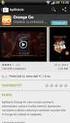 Orange TV manuál Inštalácia Obsah príručky Obsah príručky... 2 Úvodné informácie... 3 Popis hardvéru... 3 Návod na zapojenie Set-top boxu... 5 Zoznámte sa s diaľkovým ovládaním... 6 Prvé spustenie Set-top
Orange TV manuál Inštalácia Obsah príručky Obsah príručky... 2 Úvodné informácie... 3 Popis hardvéru... 3 Návod na zapojenie Set-top boxu... 5 Zoznámte sa s diaľkovým ovládaním... 6 Prvé spustenie Set-top
Pripojenie Set-top boxu. Arris 4302M. k optickému konvertoru
 Pripojenie Set-top boxu Arris 4302M k optickému konvertoru 1 Obrázok zariadenia Obsah príručky 1 Obrázok zariadenia 2 Ako pripojiť Set-top box 2.1 Pripojenie ku konvertoru CIG G-25E 2.2 Pripojenie ku konvertoru
Pripojenie Set-top boxu Arris 4302M k optickému konvertoru 1 Obrázok zariadenia Obsah príručky 1 Obrázok zariadenia 2 Ako pripojiť Set-top box 2.1 Pripojenie ku konvertoru CIG G-25E 2.2 Pripojenie ku konvertoru
Užívateľská príručka k službe TV Archív zastavenie a pretočenie obrazu
 Užívateľská príručka k službe TV Archív zastavenie a pretočenie obrazu www.max.sk 1 Obsah Úvod 3 Legenda 4 Popis tlačidiel na diaľkovom ovládači 5-6 Menu 7 Archív TV vysielania 8-9 Aktivácia 10 Zoznam
Užívateľská príručka k službe TV Archív zastavenie a pretočenie obrazu www.max.sk 1 Obsah Úvod 3 Legenda 4 Popis tlačidiel na diaľkovom ovládači 5-6 Menu 7 Archív TV vysielania 8-9 Aktivácia 10 Zoznam
TV od Orangeu. Manuál k používateľskému prostrediu Set-top boxov typu EVO
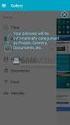 TV od Orangeu Manuál k používateľskému prostrediu Set-top boxov typu EVO Obsah príručky Obsah príručky... 2 Úvodné informácie... 3 Popis Set-top boxu... 4 Návod na zapojenie Set-top boxu... 5 Diaľkové
TV od Orangeu Manuál k používateľskému prostrediu Set-top boxov typu EVO Obsah príručky Obsah príručky... 2 Úvodné informácie... 3 Popis Set-top boxu... 4 Návod na zapojenie Set-top boxu... 5 Diaľkové
pripojenie set-top-boxu Sagem IAD 84 HD k optickému konvertoru
 pripojenie set-top-boxu Sagem IAD 84 HD k optickému konvertoru 1. obrázok zariadenia Obsah príručky 1. obrázok zariadenia 2. ako pripojiť set-top-box 2.1. ku konvertoru CIG G-25E 2.2. ku konvertoru Huawei
pripojenie set-top-boxu Sagem IAD 84 HD k optickému konvertoru 1. obrázok zariadenia Obsah príručky 1. obrázok zariadenia 2. ako pripojiť set-top-box 2.1. ku konvertoru CIG G-25E 2.2. ku konvertoru Huawei
Užívateľská príručka k funkcii Zastavenie a pretočenie obrazu
 Užívateľská príručka k funkcii Zastavenie a pretočenie obrazu obsah Funkcia Zastavenie a pretočenie obrazu Skôr než začnete Ako používať funkciu Zastavenie a pretočenie obrazu 1. Zastavenie a spustenie
Užívateľská príručka k funkcii Zastavenie a pretočenie obrazu obsah Funkcia Zastavenie a pretočenie obrazu Skôr než začnete Ako používať funkciu Zastavenie a pretočenie obrazu 1. Zastavenie a spustenie
Užívateľský manuál HD Mediaboxu. Užívajte si svoju televíziu od UPC
 Užívateľský manuál HD Mediaboxu Užívajte si svoju televíziu od UPC Hlavné menu Informácie Do Hlavného menu vstúpite stlačením tlačidla MENU na diaľkovom ovládači. V jednotlivých ponukách sa pohybujete
Užívateľský manuál HD Mediaboxu Užívajte si svoju televíziu od UPC Hlavné menu Informácie Do Hlavného menu vstúpite stlačením tlačidla MENU na diaľkovom ovládači. V jednotlivých ponukách sa pohybujete
UŽÍVAJTE SI SVoJU TELEVÍZIU OD UPC
 UŽÍVAJTE SI SVoJU TELEVÍZIU OD UPC Používateľský manuál HD Mediaboxu HLAVNÉ MENU INFORMÁCIE Do Hlavného menu vstúpite stlačením tlačidla MENU na diaľkovom ovládači. V jednotlivých ponukách sa pohybujete
UŽÍVAJTE SI SVoJU TELEVÍZIU OD UPC Používateľský manuál HD Mediaboxu HLAVNÉ MENU INFORMÁCIE Do Hlavného menu vstúpite stlačením tlačidla MENU na diaľkovom ovládači. V jednotlivých ponukách sa pohybujete
Zapojenie set-top boxu
 Zapojenie set-top boxu KROK 1 Prepojenie vášho TV so set-top boxom SCART kábel HDMI kábel V prípade, že máte televízor s HDMI výstupom, prepojíte ho so set-top boxom pomocou HDMI kábla (kábel č. 1), ktorý
Zapojenie set-top boxu KROK 1 Prepojenie vášho TV so set-top boxom SCART kábel HDMI kábel V prípade, že máte televízor s HDMI výstupom, prepojíte ho so set-top boxom pomocou HDMI kábla (kábel č. 1), ktorý
MOBILNÁ TV vynovená aplikácia Orange TV
 MOBILNÁ TV vynovená aplikácia Orange TV 12 tipov pre jednoduchšie ovládanie www.orange.sk 0905 905 905 obsah príručky Inštalácia mobilnej aplikácie Prihlásenie sa do služby Uvítacia obrazovka Orange TV
MOBILNÁ TV vynovená aplikácia Orange TV 12 tipov pre jednoduchšie ovládanie www.orange.sk 0905 905 905 obsah príručky Inštalácia mobilnej aplikácie Prihlásenie sa do služby Uvítacia obrazovka Orange TV
Interaktívne funkcie tv2go Používateľská príručka
 Interaktívne funkcie tv2go Používateľská príručka Vážení zákazníci, teší nás, že ste sa rozhodli využívať výhody interaktívnej televízie tv2go. Vašu tv2go budete ovládať veľmi jednoduchou a intuitívnou
Interaktívne funkcie tv2go Používateľská príručka Vážení zákazníci, teší nás, že ste sa rozhodli využívať výhody interaktívnej televízie tv2go. Vašu tv2go budete ovládať veľmi jednoduchou a intuitívnou
PRELAĎOVANIE DIGITÁLNEHO KÁBLOVÉHO PRIJÍMAČA TELETRONIK C201 HD
 PRELAĎOVANIE DIGITÁLNEHO KÁBLOVÉHO PRIJÍMAČA TELETRONIK C201 HD 1. Výber jazyka. Po úspešnom zapojení a zapnutí Set-top-boxu (ďalej len STB) si vyberiete šípkami hore/dolu jazyk STB a stlačením tlačidla
PRELAĎOVANIE DIGITÁLNEHO KÁBLOVÉHO PRIJÍMAČA TELETRONIK C201 HD 1. Výber jazyka. Po úspešnom zapojení a zapnutí Set-top-boxu (ďalej len STB) si vyberiete šípkami hore/dolu jazyk STB a stlačením tlačidla
PRELAĎOVANIE DIGITÁLNEHO KÁBLOVÉHO PRIJÍMAČA TELETRONIK C101 SD
 PRELAĎOVANIE DIGITÁLNEHO KÁBLOVÉHO PRIJÍMAČA TELETRONIK C101 SD 1. Výber jazyka. Po úspešnom zapojení a zapnutí Set-top-boxu (ďalej len STB) si vyberiete šípkami hore/dolu jazyk STB a stlačením tlačidla
PRELAĎOVANIE DIGITÁLNEHO KÁBLOVÉHO PRIJÍMAČA TELETRONIK C101 SD 1. Výber jazyka. Po úspešnom zapojení a zapnutí Set-top-boxu (ďalej len STB) si vyberiete šípkami hore/dolu jazyk STB a stlačením tlačidla
Návod na aplikáciu Mobile Pay pre Orange
 Návod na aplikáciu Mobile Pay pre Orange Aktivácia bezkontaktných mobilných platieb Keď máte stiahnutú aplikáciu, môžete si aktivovať bezkontaktné mobilné platby. V menu uvítacej obrazovky zvoľte tlačidlo
Návod na aplikáciu Mobile Pay pre Orange Aktivácia bezkontaktných mobilných platieb Keď máte stiahnutú aplikáciu, môžete si aktivovať bezkontaktné mobilné platby. V menu uvítacej obrazovky zvoľte tlačidlo
Manuál Shenzhen Rikomagic Tech Corp.,Ltd
 MK902 Manuál Shenzhen Rikomagic Tech Corp.,Ltd Tento manuál obsahuje všetky informácie pre správne a bezpečné používanie zariadenia. Pred používaním si tento manuál pozorne prečítajte. Nevystavujte zariadenie
MK902 Manuál Shenzhen Rikomagic Tech Corp.,Ltd Tento manuál obsahuje všetky informácie pre správne a bezpečné používanie zariadenia. Pred používaním si tento manuál pozorne prečítajte. Nevystavujte zariadenie
TSS Autoškola. gpspreautoskoly.sk. Užívateľský manuál pre online prístup cez aplikáciu pre tablety s OS Android
 gpspreautoskoly.sk TSS Autoškola Aplikácia na kontrolu výučby v autoškolách Užívateľský manuál pre online prístup cez aplikáciu pre tablety s OS Android gpspreautoskoly.sk Popis zariadenia Mobilná aplikácia
gpspreautoskoly.sk TSS Autoškola Aplikácia na kontrolu výučby v autoškolách Užívateľský manuál pre online prístup cez aplikáciu pre tablety s OS Android gpspreautoskoly.sk Popis zariadenia Mobilná aplikácia
Mobilná aplikácia ekolok SP, a.s.
 Strana: 1/16 Mobilná aplikácia ekolok SP, a.s. Príručka k aplikácii Účel: Príručka k Mobilnej aplikácii SP, a.s. Určené pre: používateľov Mobilnej aplikácie Slovenskej pošty, a.s.: ekolok. 2015 Slovenská
Strana: 1/16 Mobilná aplikácia ekolok SP, a.s. Príručka k aplikácii Účel: Príručka k Mobilnej aplikácii SP, a.s. Určené pre: používateľov Mobilnej aplikácie Slovenskej pošty, a.s.: ekolok. 2015 Slovenská
Návod na aktualizáciu firmvéru pre 4G router TP-Link MR200
 Návod na aktualizáciu firmvéru pre 4G router TP-Link MR200 Vážený zákazník, Čo budete potrebovať? každý z nás potrebuje z času na čas niečo nové a lepšie. Platí to aj pre zariadenia, ktoré spracúvajú dôležité
Návod na aktualizáciu firmvéru pre 4G router TP-Link MR200 Vážený zákazník, Čo budete potrebovať? každý z nás potrebuje z času na čas niečo nové a lepšie. Platí to aj pre zariadenia, ktoré spracúvajú dôležité
Obsah balenia Multimediálne centrum sledovanitv.cz Diaľkové ovládanie Napájací adaptér HDMI kábel Batérie
 Obsah balenia Multimediálne centrum sledovanitv.cz Diaľkové ovládanie Napájací adaptér HDMI kábel Batérie Zapojenie boxu Zapojenie zahŕňa tieto kroky: Pripojte box pomocou adaptéra k elektrickej sieti.
Obsah balenia Multimediálne centrum sledovanitv.cz Diaľkové ovládanie Napájací adaptér HDMI kábel Batérie Zapojenie boxu Zapojenie zahŕňa tieto kroky: Pripojte box pomocou adaptéra k elektrickej sieti.
Užívateľská príručka Hospodársky register
 Užívateľská príručka Hospodársky register Obsah: 1. Prihlásenie do systému... 2 2. Voľba jazyka... 3 3. Kombinované výbery... 3 3.1. Výber podľa sídla a právnej formy... 3 3.2. Výber podľa kódov v odbore
Užívateľská príručka Hospodársky register Obsah: 1. Prihlásenie do systému... 2 2. Voľba jazyka... 3 3. Kombinované výbery... 3 3.1. Výber podľa sídla a právnej formy... 3 3.2. Výber podľa kódov v odbore
Manuál pre používateľov OS Android. *pre aplikáciu CONNECTED WATCH
 Manuál pre používateľov OS Android *pre aplikáciu CONNECTED WATCH Obsah 1. Ako používať hodinky 2. Párovanie hodiniek s telefónom 1. KROK 1: príprava hodiniek pre spárovanie 2. KROK 2: stiahnutie aplikácie
Manuál pre používateľov OS Android *pre aplikáciu CONNECTED WATCH Obsah 1. Ako používať hodinky 2. Párovanie hodiniek s telefónom 1. KROK 1: príprava hodiniek pre spárovanie 2. KROK 2: stiahnutie aplikácie
Úvod. Prehľad funkcií NORMAL OPERATION
 2 Úvod Ďakujeme Vám, že ste si kúpili univerzálny diaľkový ovládač Philips. Diaľkový ovládač SBC RU 252 je navrhnutý pre jednoduchú obsluhu viacerých zariadení u vás doma. Môže nahradiť až štyri diaľkové
2 Úvod Ďakujeme Vám, že ste si kúpili univerzálny diaľkový ovládač Philips. Diaľkový ovládač SBC RU 252 je navrhnutý pre jednoduchú obsluhu viacerých zariadení u vás doma. Môže nahradiť až štyri diaľkové
GPS Loc. Užívateľský manuál. mobilné aplikácie. pre online prístup do systému GPS Loc cez mobilnú aplikáciu
 GPS Loc mobilné aplikácie Užívateľský manuál pre online prístup do systému GPS Loc cez mobilnú aplikáciu Mobilná aplikácia GPS Loc je určená na sledovanie aktuálnej polohy vozidla alebo sledovaného objektu,
GPS Loc mobilné aplikácie Užívateľský manuál pre online prístup do systému GPS Loc cez mobilnú aplikáciu Mobilná aplikácia GPS Loc je určená na sledovanie aktuálnej polohy vozidla alebo sledovaného objektu,
Stručný návod na inštaláciu Wi-Fi routra pre T-Mobile mobilný internet
 Stručný návod na inštaláciu Wi-Fi routra pre T-Mobile mobilný internet 1. Postup inštalácie Pripojenie Wi-Fi routra k vašej sieti Upozornenie: NEPRIPÁJAJTE Wi-Fi router k zdroju napájania skôr, ako dokončíte
Stručný návod na inštaláciu Wi-Fi routra pre T-Mobile mobilný internet 1. Postup inštalácie Pripojenie Wi-Fi routra k vašej sieti Upozornenie: NEPRIPÁJAJTE Wi-Fi router k zdroju napájania skôr, ako dokončíte
TomTom Referenčná príručka
 TomTom Referenčná príručka Obsah Rizikové zóny 3 Rizikové zóny vo Francúzsku... 3 Upozornenia na rizikové zóny... 3 Zmena spôsobu upozornenia... 4 tlačidlo Ohlásiť... 4 Nahlásenie novej rizikovej zóny
TomTom Referenčná príručka Obsah Rizikové zóny 3 Rizikové zóny vo Francúzsku... 3 Upozornenia na rizikové zóny... 3 Zmena spôsobu upozornenia... 4 tlačidlo Ohlásiť... 4 Nahlásenie novej rizikovej zóny
Užívateľská príručka k zariadeniu ADB VV3212
 Užívateľská príručka k zariadeniu ADB VV3212 OBSAH A.) pripojenie Magio Wi-Fi routra cez telefónnu zásuvku A.) Pripojenie Magio Wi-Fi routra cez telefónnu zásuvku 3 B.) Pripojenie Magio Wi-Fi routra do
Užívateľská príručka k zariadeniu ADB VV3212 OBSAH A.) pripojenie Magio Wi-Fi routra cez telefónnu zásuvku A.) Pripojenie Magio Wi-Fi routra cez telefónnu zásuvku 3 B.) Pripojenie Magio Wi-Fi routra do
Manuál Klientska zóna
 Manuál Klientska zóna Strana 1 OBSAH Klientska zóna... 3 A. Registrácia užívateľa do klientskej zóny... 3 B. Prvé prihlásenie užívateľa... 4 C. Vytvorenie užívateľského mena a hesla... 6 D. Zmena hesla
Manuál Klientska zóna Strana 1 OBSAH Klientska zóna... 3 A. Registrácia užívateľa do klientskej zóny... 3 B. Prvé prihlásenie užívateľa... 4 C. Vytvorenie užívateľského mena a hesla... 6 D. Zmena hesla
Príručka na rýchlu inštaláciu VDSL pripojenia. Zyxel VMG1312. Volajte na našu Zákaznícku linku: 02/
 Príručka na rýchlu inštaláciu VDSL pripojenia Zyxel VMG1312 Volajte na našu Zákaznícku linku: 02/208 28 208 Príručka na rýchlu inštaláciu VDSL Zyxel VMG1312 2 Obsah 3 1 Obsah balenia...4 2 Schéma zapojenia
Príručka na rýchlu inštaláciu VDSL pripojenia Zyxel VMG1312 Volajte na našu Zákaznícku linku: 02/208 28 208 Príručka na rýchlu inštaláciu VDSL Zyxel VMG1312 2 Obsah 3 1 Obsah balenia...4 2 Schéma zapojenia
Postup pre firmy s licenciou Profesionál účtovná firma
 Postup pre firmy s licenciou Profesionál účtovná firma Vážený používateľ programu Olymp. Tento postup je určený pre všetky firmy, ktoré majú zakúpený program Olymp s licenciou Profesionál účtovná firma.
Postup pre firmy s licenciou Profesionál účtovná firma Vážený používateľ programu Olymp. Tento postup je určený pre všetky firmy, ktoré majú zakúpený program Olymp s licenciou Profesionál účtovná firma.
Sprievodca prvým nastavením Huawei B525s
 1. Prihlásenie sa do brány rozhrania Huawei B525s 2. Zadanie PIN SIM karty 3. Rýchle nastavenie 4. Správa profilov 5. Detailné nastavenie siete WLAN 6. Zapnutie mobilného dátového pripojenia v domácej
1. Prihlásenie sa do brány rozhrania Huawei B525s 2. Zadanie PIN SIM karty 3. Rýchle nastavenie 4. Správa profilov 5. Detailné nastavenie siete WLAN 6. Zapnutie mobilného dátového pripojenia v domácej
Interaktívne funkcie tv2go
 Interaktívne funkcie tv2go Užívateľská príručka Vážení zákazníci, teší nás, že ste sa rozhodli využívať výhody interaktívnej televízie tv2go. Svoju tv2go budete ovládať cez veľmi jednoduchú a intuitívnu
Interaktívne funkcie tv2go Užívateľská príručka Vážení zákazníci, teší nás, že ste sa rozhodli využívať výhody interaktívnej televízie tv2go. Svoju tv2go budete ovládať cez veľmi jednoduchú a intuitívnu
Aktualizácia operačného systému Android tabletu Samsung Note 10.1 model N8010
 Aktualizácia operačného systému Android tabletu Samsung Note 10.1 model N8010 Verzia 1.0 Úvod. Pre skvalitnenie používania tabletov Samsung Note 10.1 model N8010 dodávaných v rámci projektu EVSRŠ (DIGIškola)
Aktualizácia operačného systému Android tabletu Samsung Note 10.1 model N8010 Verzia 1.0 Úvod. Pre skvalitnenie používania tabletov Samsung Note 10.1 model N8010 dodávaných v rámci projektu EVSRŠ (DIGIškola)
Mobilná aplikácia ekolok SP, a.s.
 Mobilná aplikácia ekolok SP, a.s. Príručka k aplikácii Účel: Príručka k Mobilnej aplikácii SP, a.s. Určené pre: používateľov Mobilnej aplikácie Slovenskej pošty, a.s.: ekolok. Vypracoval: Slovenská pošta,
Mobilná aplikácia ekolok SP, a.s. Príručka k aplikácii Účel: Príručka k Mobilnej aplikácii SP, a.s. Určené pre: používateľov Mobilnej aplikácie Slovenskej pošty, a.s.: ekolok. Vypracoval: Slovenská pošta,
Kapitola 1 úvod Účel softvéru Systémové požiadavky Výkon (podstatné iba pre technikov)
 Návod na inštaláciu a používanie softvéru ivms-4500 určeného pre mobilné zariadenia s operačným systémom ANDROID na prezeranie živého obrazu a obrazu zo záznamu zo záznamových zariadení HikVision. Kapitola
Návod na inštaláciu a používanie softvéru ivms-4500 určeného pre mobilné zariadenia s operačným systémom ANDROID na prezeranie živého obrazu a obrazu zo záznamu zo záznamových zariadení HikVision. Kapitola
Zjednodušený manuál pre klientsky softvér ISS
 Zjednodušený manuál pre klientsky softvér ISS Inštalácia softvéru Vložte priložené CD do mechaniky, otvorte priečinok Sofware a následne priečinok 1.ISS. Dvakrát kliknite na inštalačný súbor ISSSetup,
Zjednodušený manuál pre klientsky softvér ISS Inštalácia softvéru Vložte priložené CD do mechaniky, otvorte priečinok Sofware a následne priečinok 1.ISS. Dvakrát kliknite na inštalačný súbor ISSSetup,
Návod na použite plaftormy ELMARK E- Business obsahuje popis hlavných možností a funkcií programu. Príručka je štruktúrovaná podľa poradia možností.
 Návod na použite PLATFORMA ELMARK E-BUSINESS ÚVOD Návod na použite plaftormy ELMARK E- Business obsahuje popis hlavných možností a funkcií programu. Príručka je štruktúrovaná podľa poradia možností. Platforma
Návod na použite PLATFORMA ELMARK E-BUSINESS ÚVOD Návod na použite plaftormy ELMARK E- Business obsahuje popis hlavných možností a funkcií programu. Príručka je štruktúrovaná podľa poradia možností. Platforma
Stručný návod na inštaláciu Smerovač PCI Express
 Stručný návod na inštaláciu Smerovač PCI Express Gratulujeme vám k zakúpeniu smerovača PCI Express. Tento výrobok bol navrhnutý pre všetkých, ktorí potrebujú pripojenie k sieti Internet aj mimo kancelárie
Stručný návod na inštaláciu Smerovač PCI Express Gratulujeme vám k zakúpeniu smerovača PCI Express. Tento výrobok bol navrhnutý pre všetkých, ktorí potrebujú pripojenie k sieti Internet aj mimo kancelárie
MP3-CD PREHRÁVAČ AUNA AV2-CD509, RÁDIOPRIJÍMAČ, USB. Návod na používanie / = HiFi zosilňovač / = CD prehrávač
 MP3-CD PREHRÁVAČ AUNA AV2-CD509, RÁDIOPRIJÍMAČ, USB Návod na používanie 10004933/1008980 = HiFi zosilňovač 10005063/1008983 = CD prehrávač Vážený zákazník, V prvom rade sa Vám chceme poďakovať za nákup
MP3-CD PREHRÁVAČ AUNA AV2-CD509, RÁDIOPRIJÍMAČ, USB Návod na používanie 10004933/1008980 = HiFi zosilňovač 10005063/1008983 = CD prehrávač Vážený zákazník, V prvom rade sa Vám chceme poďakovať za nákup
Manuál Elektronická návratka
 Manuál Elektronická návratka Univerzita Pavla Jozefa Šafárika v Košiciach 2017 1 POSTUP PRE PRÍPRAVU ELEKTRONICKEJ NÁVRATKY A POTVRDENIE ZÁUJMU O ŠTÚDIUM. Upozornenie: Fotografia a údaje použité v tomto
Manuál Elektronická návratka Univerzita Pavla Jozefa Šafárika v Košiciach 2017 1 POSTUP PRE PRÍPRAVU ELEKTRONICKEJ NÁVRATKY A POTVRDENIE ZÁUJMU O ŠTÚDIUM. Upozornenie: Fotografia a údaje použité v tomto
Používanie webových služieb na sieťové skenovanie (Windows Vista SP2 alebo novší, Windows 7 a Windows 8)
 Používanie webových služieb na sieťové skenovanie (Windows Vista SP2 alebo novší, Windows 7 a Windows 8) Protokol webových služieb umožňuje používateľom systému Windows Vista (SP2 alebo novší), Windows
Používanie webových služieb na sieťové skenovanie (Windows Vista SP2 alebo novší, Windows 7 a Windows 8) Protokol webových služieb umožňuje používateľom systému Windows Vista (SP2 alebo novší), Windows
INŠTALAČNÝ MANUÁL. TMEgadget
 INŠTALAČNÝ MANUÁL TMEgadget OBSAH 1 KROKY PRED INŠTALÁCIOU... 2 1.1 Kontrola operačného systému a internetového pripojenia... 2 1.2 Príprava inštalačného súboru TMEgadget.exe... 2 2 INŠTALÁCIA... 2 2.1
INŠTALAČNÝ MANUÁL TMEgadget OBSAH 1 KROKY PRED INŠTALÁCIOU... 2 1.1 Kontrola operačného systému a internetového pripojenia... 2 1.2 Príprava inštalačného súboru TMEgadget.exe... 2 2 INŠTALÁCIA... 2 2.1
Manuál Klientska zóna
 Manuál Klientska zóna Strana 1 OBSAH Klientska zóna... 3 A. Registrácia užívateľa do klientskej zóny... 3 B. Prvé prihlásenie užívateľa... 4 C. Vytvorenie užívateľského mena a hesla... 6 D. Zmena hesla
Manuál Klientska zóna Strana 1 OBSAH Klientska zóna... 3 A. Registrácia užívateľa do klientskej zóny... 3 B. Prvé prihlásenie užívateľa... 4 C. Vytvorenie užívateľského mena a hesla... 6 D. Zmena hesla
Postup pri aktivácii elektronickej schránky na doručovanie pre fyzické osoby
 Postup pri aktivácii elektronickej schránky na doručovanie pre fyzické osoby Dátum zverejnenia: 1. 2. 2014 Verzia: 7 Dátum aktualizácie: 23. 8. 2017 Popis: Tento dokument je určený pre občanov a fyzické
Postup pri aktivácii elektronickej schránky na doručovanie pre fyzické osoby Dátum zverejnenia: 1. 2. 2014 Verzia: 7 Dátum aktualizácie: 23. 8. 2017 Popis: Tento dokument je určený pre občanov a fyzické
TL-WR740N, TL-WR741ND, TL- WR841N, TL-WR841ND, TL- WR941ND, TL-WR1043ND Inštalácia
 TL-WR740N, TL-WR741ND, TL- WR841N, TL-WR841ND, TL- WR941ND, TL-WR1043ND Inštalácia Pozn. V tomto návode je ako príklad inštalácie a obsluhy popísaný model. 1. Pripojenie zariadenia Pozn. Pri konfigurácií
TL-WR740N, TL-WR741ND, TL- WR841N, TL-WR841ND, TL- WR941ND, TL-WR1043ND Inštalácia Pozn. V tomto návode je ako príklad inštalácie a obsluhy popísaný model. 1. Pripojenie zariadenia Pozn. Pri konfigurácií
návod na použitie [1]
![návod na použitie [1] návod na použitie [1]](/thumbs/91/104632970.jpg) návod na použitie [1] Prinášame vám zmodernizovanú digitálnu televíziu najvyššej kvality Vážený zákazník, dovoľte, aby sme sa vám v úvode poďakovali za dôveru, ktorú ste nám prejavili zakúpením služby
návod na použitie [1] Prinášame vám zmodernizovanú digitálnu televíziu najvyššej kvality Vážený zákazník, dovoľte, aby sme sa vám v úvode poďakovali za dôveru, ktorú ste nám prejavili zakúpením služby
Manuál pre Registrovaných používateľov / Klientov
 Manuál pre Registrovaných používateľov / Klientov OBSAH 1. Prihlásenie klienta web stránka, región, meno a heslo 2. Po prihlásení klienta vysvetlenie jednotlivých položiek 2.1. Pridávanie a odoberanie
Manuál pre Registrovaných používateľov / Klientov OBSAH 1. Prihlásenie klienta web stránka, región, meno a heslo 2. Po prihlásení klienta vysvetlenie jednotlivých položiek 2.1. Pridávanie a odoberanie
Manuál Elektronická návratka
 Manuál Elektronická návratka Univerzita Pavla Jozefa Šafárika v Košiciach 2013 1 POSTUP PRE PRÍPRAVU ELEKTRONICKEJ NÁVRATKY A POTVRDENIE ZÁUJMU O ŠTÚDIUM. Upozornenie: Fotografia a údaje použité v tomto
Manuál Elektronická návratka Univerzita Pavla Jozefa Šafárika v Košiciach 2013 1 POSTUP PRE PRÍPRAVU ELEKTRONICKEJ NÁVRATKY A POTVRDENIE ZÁUJMU O ŠTÚDIUM. Upozornenie: Fotografia a údaje použité v tomto
Televízia. Návod na použitie. Volajte na našu Zákaznícku linku: 02/
 Televízia Návod na použitie Volajte na našu Zákaznícku linku: 02/208 28 208 2 Prinášame vám zmodernizovanú digitálnu televíziu najvyššej kvality Vážený zákazník, dovoľte, aby sme sa vám v úvode poďakovali
Televízia Návod na použitie Volajte na našu Zákaznícku linku: 02/208 28 208 2 Prinášame vám zmodernizovanú digitálnu televíziu najvyššej kvality Vážený zákazník, dovoľte, aby sme sa vám v úvode poďakovali
Sprievodca rýchlym štartom
 Sprievodca rýchlym štartom Víta vás váš MacBook Air Začnime. Spustite Mac stlačením tlačidla napájania. Otvorí sa Sprievodca nastavením, vďaka ktorému môžete jednoducho nastaviť svoj Mac a ihneď ho začať
Sprievodca rýchlym štartom Víta vás váš MacBook Air Začnime. Spustite Mac stlačením tlačidla napájania. Otvorí sa Sprievodca nastavením, vďaka ktorému môžete jednoducho nastaviť svoj Mac a ihneď ho začať
Užívateľská príručka. Vytvorte 1 medzi stránkami v niekoľkých jednoduchých krokoch
 Užívateľská príručka Vytvorte 1 medzi stránkami v niekoľkých jednoduchých krokoch EXO TECHNOLOGIES spol. s r.o. Garbiarska 3 Stará Ľubovňa 064 01 IČO: 36 485 161 IČ DPH: SK2020004503 support@exohosting.sk
Užívateľská príručka Vytvorte 1 medzi stránkami v niekoľkých jednoduchých krokoch EXO TECHNOLOGIES spol. s r.o. Garbiarska 3 Stará Ľubovňa 064 01 IČO: 36 485 161 IČ DPH: SK2020004503 support@exohosting.sk
STRUČNÝ NÁVOD NA OBSLUHU DATALOGERA KIMO KT110 / 150
 STRUČNÝ NÁVOD NA OBSLUHU DATALOGERA KIMO KT110 / 150 1. Inštalácia softvéru KILOG Pre dokončenie inštalácie je potrebné potvrdiť všetky čiastkové inštalácie, ktoré sa budú ponúkať v inštalačnom okne. Strana
STRUČNÝ NÁVOD NA OBSLUHU DATALOGERA KIMO KT110 / 150 1. Inštalácia softvéru KILOG Pre dokončenie inštalácie je potrebné potvrdiť všetky čiastkové inštalácie, ktoré sa budú ponúkať v inštalačnom okne. Strana
Návod na rýchlu inštaláciu Wi-Fi smerovača pre optický internet. Glitel GR660GE
 Návod na rýchlu inštaláciu Wi-Fi smerovača pre optický internet Glitel GR660GE 07601 orange Optic DSL Glitel GR660GE navod na instalaciu A5.indd 1 27.4.2016 13:37 Obsah príručky 1 Obsah balenia 3 2 Zapojenie
Návod na rýchlu inštaláciu Wi-Fi smerovača pre optický internet Glitel GR660GE 07601 orange Optic DSL Glitel GR660GE navod na instalaciu A5.indd 1 27.4.2016 13:37 Obsah príručky 1 Obsah balenia 3 2 Zapojenie
Televize. Uživatelská příručka
 Televize Uživatelská příručka IPTV - TELEVIZE IPTV je digitální televize, která je vždy o krok napřed. Tato televize Vám přináší nadstandardní funkce a ten největší komfort při sledování Vašich oblíbených
Televize Uživatelská příručka IPTV - TELEVIZE IPTV je digitální televize, která je vždy o krok napřed. Tato televize Vám přináší nadstandardní funkce a ten největší komfort při sledování Vašich oblíbených
WOLFNET.CZ kabelová televize více než televize
 WOLFNET.CZ kabelová televize více než televize Kabelové televize více než televize návod na obsluhu (strana 1) Uživatelská příručka TELEVIZE IPTV je digitální televize, která je vždy o krok napřed. Tato
WOLFNET.CZ kabelová televize více než televize Kabelové televize více než televize návod na obsluhu (strana 1) Uživatelská příručka TELEVIZE IPTV je digitální televize, která je vždy o krok napřed. Tato
FREEIP. Aplikácia pre Android
 FREEIP Aplikácia pre Android Úvod: -1-1 Inštalácia a registrácia -2-1.1 Inštalácia aplikácie do Android telefónu -2-1.2 Registrácia účtu -2-2. Pridanie zariadenia -4-2.1 Použitie kódu SN pridanie IPC/NVR
FREEIP Aplikácia pre Android Úvod: -1-1 Inštalácia a registrácia -2-1.1 Inštalácia aplikácie do Android telefónu -2-1.2 Registrácia účtu -2-2. Pridanie zariadenia -4-2.1 Použitie kódu SN pridanie IPC/NVR
Ekvia s.r.o EKVIA PREMIUMPRO. Užívateľský manuál
 Ekvia s.r.o EKVIA PREMIUMPRO Užívateľský manuál 1. Prihlásenie sa Pre prihlásenia sa do portálu Ekvia PremiumPro prejdite na adresu: www.ekviapremiumpro.sk Kde po kliknutí na tlačidlo Prihlásenie v pravom
Ekvia s.r.o EKVIA PREMIUMPRO Užívateľský manuál 1. Prihlásenie sa Pre prihlásenia sa do portálu Ekvia PremiumPro prejdite na adresu: www.ekviapremiumpro.sk Kde po kliknutí na tlačidlo Prihlásenie v pravom
ZyXEL FSG1100HN Príručka k rýchlej inštalácii bezdrôtového aktívneho fiber routera
 ZyXEL FSG1100HN Príručka k rýchlej inštalácii bezdrôtového aktívneho fiber routera Volajte na našu zákaznícku linku: 02/208 28 208 ZyXEL FSG1100HN Príručka k rýchlej inštalácii bezdrôtového aktívneho fiber
ZyXEL FSG1100HN Príručka k rýchlej inštalácii bezdrôtového aktívneho fiber routera Volajte na našu zákaznícku linku: 02/208 28 208 ZyXEL FSG1100HN Príručka k rýchlej inštalácii bezdrôtového aktívneho fiber
Používateľská príručka pre autorov
 Používateľská príručka pre autorov Prihlásenie 1. Do internetového vyhľadávača zadajte: http://ezp.vssvalzbety.sk/login 2. Po zobrazení obrázku č. 1 kliknite na Prihlásiť sa pomocou Google" Obr. 1 - Prihlasovanie
Používateľská príručka pre autorov Prihlásenie 1. Do internetového vyhľadávača zadajte: http://ezp.vssvalzbety.sk/login 2. Po zobrazení obrázku č. 1 kliknite na Prihlásiť sa pomocou Google" Obr. 1 - Prihlasovanie
Televize. Uživatelská příručka
 Televize Uživatelská příručka METRONET TELEVIZE METRONET Televize je digitální televize, která je vždy o krok napřed. Tato televize Vám přináší nadstandartní funkce a ten největší komfort při sledování
Televize Uživatelská příručka METRONET TELEVIZE METRONET Televize je digitální televize, která je vždy o krok napřed. Tato televize Vám přináší nadstandartní funkce a ten největší komfort při sledování
/1 REGISTRÁCIA PRIHLÁSENIE MÔJ PROFIL
 1 /1 REGISTRÁCIA Prvým krokom k využívaniu mobilnej aplikácie je registrácia cez portál www.eei.sk, kde je potrebné vyplniť nasledovné položky registračného formulára: Prihlasovacie meno. Prihlasovacie
1 /1 REGISTRÁCIA Prvým krokom k využívaniu mobilnej aplikácie je registrácia cez portál www.eei.sk, kde je potrebné vyplniť nasledovné položky registračného formulára: Prihlasovacie meno. Prihlasovacie
Dealer Extranet 3. Cenové ponuky
 Dealer Extranet 3 Cenové ponuky Obsah Vytvorenie cenovej ponuky so zľavou Velux 3 Vytvorenie klientskej cenovej ponuky zo súčasnej cenovej ponuky 10 Vytvorenie klientskej cenovej ponuky pomocou Konfigurátora
Dealer Extranet 3 Cenové ponuky Obsah Vytvorenie cenovej ponuky so zľavou Velux 3 Vytvorenie klientskej cenovej ponuky zo súčasnej cenovej ponuky 10 Vytvorenie klientskej cenovej ponuky pomocou Konfigurátora
Aktualizácia adaptéra Push2TV
 Aktualizácia adaptéra Push2TV 2 Spoločnosť NETGEAR odporúča aktualizovať adaptér Push2TV, pretože nové aktualizácie môžu podporovať ešte viac bezdrôtových zobrazovacích zariadení. 1. Pomocou prenosného
Aktualizácia adaptéra Push2TV 2 Spoločnosť NETGEAR odporúča aktualizovať adaptér Push2TV, pretože nové aktualizácie môžu podporovať ešte viac bezdrôtových zobrazovacích zariadení. 1. Pomocou prenosného
INŠTALAČNÝ MANUÁL ADB VA 2111
 INŠTALAČNÝ MANUÁL ADB VA 2111 Manual ADB VA2111 19x15cm 02_14.indd 1 11.2.2014 10:27 ÚVOD Pri inštalácii postupujte podľa očíslovaných krokov. Kroky nepreskakujte, ak tak nie je uvedené! Vašou úlohou je
INŠTALAČNÝ MANUÁL ADB VA 2111 Manual ADB VA2111 19x15cm 02_14.indd 1 11.2.2014 10:27 ÚVOD Pri inštalácii postupujte podľa očíslovaných krokov. Kroky nepreskakujte, ak tak nie je uvedené! Vašou úlohou je
Easy, Reliable & Secure. Powerline 200 Sieťový adaptér pre domácnosti (PL200)
 Easy, Reliable & Secure Powerline 200 Sieťový adaptér pre domácnosti (PL200) Ochranné známky Značky a názvy produktov sú ochranné známky alebo registrované ochranné známky príslušných držiteľov. Informácie
Easy, Reliable & Secure Powerline 200 Sieťový adaptér pre domácnosti (PL200) Ochranné známky Značky a názvy produktov sú ochranné známky alebo registrované ochranné známky príslušných držiteľov. Informácie
Manuál pripojenia sa k IP zariadeniu HikVision (videorekordéra, IP kamery, videoservera..) pomocou DDNS servera HikVision.
 1 Manuál pripojenia sa k IP zariadeniu HikVision (videorekordéra, IP kamery, videoservera..) pomocou DDNS servera HikVision. 2 OBSAH 1. Úvod... 3 2. Aktivácia DDNS pripojenia v IP zariadení HikVision...
1 Manuál pripojenia sa k IP zariadeniu HikVision (videorekordéra, IP kamery, videoservera..) pomocou DDNS servera HikVision. 2 OBSAH 1. Úvod... 3 2. Aktivácia DDNS pripojenia v IP zariadení HikVision...
InŠtalaČnÝ ManuÁl ZTE H201L
 InŠtalaČnÝ ManuÁl ZTE H201L Úvod postup InŠtalÁCIe Pri inštalácii postupujte podľa očíslovaných krokov. Kroky nepreskakujte, ak tak nie je uvedené! Vašou úlohou je len zapojenie kabeláže. Zariadenia sa
InŠtalaČnÝ ManuÁl ZTE H201L Úvod postup InŠtalÁCIe Pri inštalácii postupujte podľa očíslovaných krokov. Kroky nepreskakujte, ak tak nie je uvedené! Vašou úlohou je len zapojenie kabeláže. Zariadenia sa
7" VIDEO DOTYKOVÁ OBRAZOVKA
 369300/369310/369305/369315 7" VIDEO DOTYKOVÁ OBRAZOVKA Užívateľská príručka 07/12-01 CN 2 Obsah 1. Funkcia volania 6 2. Aktivácia vstupného panelu 6 3. Volanie interkom 6 4. Pracovný mód 7 5. Registrácia
369300/369310/369305/369315 7" VIDEO DOTYKOVÁ OBRAZOVKA Užívateľská príručka 07/12-01 CN 2 Obsah 1. Funkcia volania 6 2. Aktivácia vstupného panelu 6 3. Volanie interkom 6 4. Pracovný mód 7 5. Registrácia
Univerzálne dia kové ovládanie TV SAT DVD AUX
 TV SAT DVD AUX Skôr, než začnete používať diaľkový ovládač, budete musieť vykonať jeden z nasledujúcich krokov: Nastavenie na strane diaľkového ovládača A. Nastavenie pomocou kódu výrobcu 1. Zapnite zariadenie,
TV SAT DVD AUX Skôr, než začnete používať diaľkový ovládač, budete musieť vykonať jeden z nasledujúcich krokov: Nastavenie na strane diaľkového ovládača A. Nastavenie pomocou kódu výrobcu 1. Zapnite zariadenie,
Magio router Zyxel P-2612HNU
 Postup inštalácie zariadenia Magio router Zyxel P-2612HNU V prípade otázok počas inštalácie kontaktujte: Technickú podporu 0900 211 111 V prípade akýchkoľvek problémov pri inštalácii je vám k dispozícii
Postup inštalácie zariadenia Magio router Zyxel P-2612HNU V prípade otázok počas inštalácie kontaktujte: Technickú podporu 0900 211 111 V prípade akýchkoľvek problémov pri inštalácii je vám k dispozícii
Návod na inštaláciu. modemu Cisco EPC Volajte na našu zákaznícku linku: 02/
 Návod na inštaláciu modemu Cisco EPC 3925 Volajte na našu zákaznícku linku: 02/208 28 208 Obsah 2 Obsah balenia...3 Popis hardvéru - predný panel...4 Popis hardvéru - zadný panel...5 Schéma zapojenia...6
Návod na inštaláciu modemu Cisco EPC 3925 Volajte na našu zákaznícku linku: 02/208 28 208 Obsah 2 Obsah balenia...3 Popis hardvéru - predný panel...4 Popis hardvéru - zadný panel...5 Schéma zapojenia...6
Príručka k inštalácii telefónneho prístroja Gigaset A540 IP
 Príručka k inštalácii telefónneho prístroja Gigaset A540 IP Strana 1 Obsah: 1 Obsah balenia 3 2 Schéma zapojenia prístroja 4 3 Postup pre konfiguráciu služby telefonovania prostredníctvom webového rozhrania
Príručka k inštalácii telefónneho prístroja Gigaset A540 IP Strana 1 Obsah: 1 Obsah balenia 3 2 Schéma zapojenia prístroja 4 3 Postup pre konfiguráciu služby telefonovania prostredníctvom webového rozhrania
SWAN a.s., Borská 6, Bratislava, tel.: , Návod na inštaláciu. 4G WiFi routra Huawei B310
 SWAN a.s., Borská 6, 841 04 Bratislava, tel.: 0650 123 456, www.swan.sk Návod na inštaláciu 4G WiFi routra Huawei B310 a mobilného internetového pripojenia Dôležité upozornenie: Pred inštaláciou sa oboznámte
SWAN a.s., Borská 6, 841 04 Bratislava, tel.: 0650 123 456, www.swan.sk Návod na inštaláciu 4G WiFi routra Huawei B310 a mobilného internetového pripojenia Dôležité upozornenie: Pred inštaláciou sa oboznámte
Návod Môj Slovanet Krátky sprievodca registráciou a obnovou hesla
 Návod Môj Slovanet Krátky sprievodca registráciou a obnovou hesla Obsah O portáli Môj Slovanet... 2 1. Ako sa zaregistrovať do portálu Môj Slovanet... 3 2. Zabudnuté heslo... 7 3. Kontakty... 10 O portáli
Návod Môj Slovanet Krátky sprievodca registráciou a obnovou hesla Obsah O portáli Môj Slovanet... 2 1. Ako sa zaregistrovať do portálu Môj Slovanet... 3 2. Zabudnuté heslo... 7 3. Kontakty... 10 O portáli
PLA-401 v3 Ethernetový adaptér PowerLine (prenos dát cez silové elektrické káble)
 Ethernetový adaptér PowerLine (prenos dát cez silové elektrické káble) Príručka pre rýchlu inštaláciu Firmware v3.3.4 Vydanie 1. Marec 2009 Obsah Úvodné informácie... 1 Pripojenie ku káblovému/dsl modemu
Ethernetový adaptér PowerLine (prenos dát cez silové elektrické káble) Príručka pre rýchlu inštaláciu Firmware v3.3.4 Vydanie 1. Marec 2009 Obsah Úvodné informácie... 1 Pripojenie ku káblovému/dsl modemu
Automatické pohony na brány
 Manuál CITY1-EVO 230V CALYPSO NASTAVOVANIE RIADIACEJ ELEKTRONIKY 1. Zatlačte a držte zatlačené tlačidlo OK pokiaľ sa nezobrazí požadovaná položka. 2. Pustite tlačidlo OK. Následne sa zobrazí prvá položka
Manuál CITY1-EVO 230V CALYPSO NASTAVOVANIE RIADIACEJ ELEKTRONIKY 1. Zatlačte a držte zatlačené tlačidlo OK pokiaľ sa nezobrazí požadovaná položka. 2. Pustite tlačidlo OK. Následne sa zobrazí prvá položka
Používateľská príručka pre autorov Prihlásenie
 Používateľská príručka pre autorov Prihlásenie 1. Spustite internetový prehliadač (napr. Mozilla Firefox, MS Internet Explorer...). 2. Do adresového riadku prehliadača napíšte: ezp.vssvalzbety.sk 3. Zobrazí
Používateľská príručka pre autorov Prihlásenie 1. Spustite internetový prehliadač (napr. Mozilla Firefox, MS Internet Explorer...). 2. Do adresového riadku prehliadača napíšte: ezp.vssvalzbety.sk 3. Zobrazí
Užívateľský manuál. Popis produktu. 1)Ovládacie tlačidlo nahor 2)Tlačidlo MENU. 3)Ovládacie tlačidlo dolu. 4)Slot pre micro SD kartu 5)Objektív
 Užívateľský manuál Popis produktu Popis 1)Ovládacie tlačidlo nahor 2)Tlačidlo MENU 4)Slot pre micro SD kartu 5)Objektív 3)Ovládacie tlačidlo dolu 6)Reproduktor 7)Potvrdzujúce tlačidlo 8)Prepínanie režimu
Užívateľský manuál Popis produktu Popis 1)Ovládacie tlačidlo nahor 2)Tlačidlo MENU 4)Slot pre micro SD kartu 5)Objektív 3)Ovládacie tlačidlo dolu 6)Reproduktor 7)Potvrdzujúce tlačidlo 8)Prepínanie režimu
CM WiFi-Box. Technické inštrukcie. (pre kotly PelTec/PelTec-lambda) VYKUROVACIA TECHNIKA. Domáci wifi router.
 Zamat s.r.o. Hlohovská cesta 106, Nemčice, www.zamatsro.sk VYKUROVACIA TECHNIKA Technické inštrukcie Pripojenie a používanie CM WiFi-Box pre internetový dohľad a riadenie práce kotla. (pre kotly PelTec
Zamat s.r.o. Hlohovská cesta 106, Nemčice, www.zamatsro.sk VYKUROVACIA TECHNIKA Technické inštrukcie Pripojenie a používanie CM WiFi-Box pre internetový dohľad a riadenie práce kotla. (pre kotly PelTec
TP-Link TD-W8901GB Inštalácia
 TP-Link TD-W8901GB Inštalácia 1. Pripojenie zariadenia Poznámka: Na konfiguráciu routra používajte prosím iba káblové sieťové pripojenia. 1. Vypnite vaše všetky sieťové zariadenia, vrátane vášho počítača
TP-Link TD-W8901GB Inštalácia 1. Pripojenie zariadenia Poznámka: Na konfiguráciu routra používajte prosím iba káblové sieťové pripojenia. 1. Vypnite vaše všetky sieťové zariadenia, vrátane vášho počítača
POSTUP GENEROVANIA ŽIADOSTI O KVALIFIKOVANÝ CERTIFIKÁT POMOCOU PROGRAMU COMFORTCHIP.
 POSTUP GENEROVANIA ŽIADOSTI O KVALIFIKOVANÝ CERTIFIKÁT POMOCOU PROGRAMU COMFORTCHIP. V prípade, že sa rozhodnete použiť ako úložisko kvalifikovaného certifikátu čipovú kartu StarCos2.3, musíte si žiadosť
POSTUP GENEROVANIA ŽIADOSTI O KVALIFIKOVANÝ CERTIFIKÁT POMOCOU PROGRAMU COMFORTCHIP. V prípade, že sa rozhodnete použiť ako úložisko kvalifikovaného certifikátu čipovú kartu StarCos2.3, musíte si žiadosť
OBOZNÁMTE SA S VAŠÍM TELEFÓNOM
 Alcatel 4400 OBOZNÁMTE SA S VAŠÍM TELEFÓNOM 2 4 3 i 5 10 9 1 Audio tlačidlá zníženie hlasitosti reproduktora alebo slúchadla 1 6 7 8 Reproduktor: umožňuje podielať sa viacerým účastníkom na konverzácii
Alcatel 4400 OBOZNÁMTE SA S VAŠÍM TELEFÓNOM 2 4 3 i 5 10 9 1 Audio tlačidlá zníženie hlasitosti reproduktora alebo slúchadla 1 6 7 8 Reproduktor: umožňuje podielať sa viacerým účastníkom na konverzácii
Využívanie multifunkčných zariadení Konica Minolta študentmi
 Využívanie multifunkčných zariadení Konica Minolta študentmi Paneurópska vysoká škola vychádza študentom v ústrety novou službou. Študenti môžu bezplatne využívať multifunkčné zariadenia v budovách PEVŠ
Využívanie multifunkčných zariadení Konica Minolta študentmi Paneurópska vysoká škola vychádza študentom v ústrety novou službou. Študenti môžu bezplatne využívať multifunkčné zariadenia v budovách PEVŠ
Návod na programovanie inteligentnej elektroinštalácie Ego-n
 Návod na programovanie inteligentnej elektroinštalácie Ego-n Programovanie inteligentnej elektroinštalácie. K programovaniu v úrovni PLUS slúži program Ego-n Asistent 2 1.Spustenie Po spustení programu
Návod na programovanie inteligentnej elektroinštalácie Ego-n Programovanie inteligentnej elektroinštalácie. K programovaniu v úrovni PLUS slúži program Ego-n Asistent 2 1.Spustenie Po spustení programu
Postup inštalácie aplikácie Blackberry Connect pre Sony Ericsson P990.
 Postup inštalácie aplikácie Blackberry Connect pre Sony Ericsson P990. Tento manuál vám pomôže správne nastaviť mobilný telefón Sony Ericsson P990 na používanie služby BlackBerry prostredníctvom aplikácie
Postup inštalácie aplikácie Blackberry Connect pre Sony Ericsson P990. Tento manuál vám pomôže správne nastaviť mobilný telefón Sony Ericsson P990 na používanie služby BlackBerry prostredníctvom aplikácie
Návod na používanie. Leadtek 7FD5 Flash-OFDM WiFi router
 Návod na používanie Leadtek 7FD5 Flash-OFDM WiFi router Úvod Gratulujeme vám k zakúpeniu Flash-OFDM routera DTM Leadtek 7FD5. Jedná sa o WiFi router so zabudovaným Flash-OFDM modulom. Podporuje NAT, smerovanie,
Návod na používanie Leadtek 7FD5 Flash-OFDM WiFi router Úvod Gratulujeme vám k zakúpeniu Flash-OFDM routera DTM Leadtek 7FD5. Jedná sa o WiFi router so zabudovaným Flash-OFDM modulom. Podporuje NAT, smerovanie,
NBG-419N. Príručka pre rýchlu inštaláciu. Bezdrôtový router N-lite pre domáce použitie
 Bezdrôtový router N-lite pre domáce použitie Východiskové nastavenie: LAN Port: LAN1 LAN4 IP adresa: http://192.168.1.1 Heslo: 1234 Príručka pre rýchlu inštaláciu Verzia 1.00 Apríl 2009 Vydanie 1 Copyright
Bezdrôtový router N-lite pre domáce použitie Východiskové nastavenie: LAN Port: LAN1 LAN4 IP adresa: http://192.168.1.1 Heslo: 1234 Príručka pre rýchlu inštaláciu Verzia 1.00 Apríl 2009 Vydanie 1 Copyright
RODIČOVSKÉ KONTO EDUPAGE
 RODIČOVSKÉ KONTO EDUPAGE Milí rodičia, Radi by sme Vás oboznámili so zriadením rodičovského konta, ktoré je potrebné pre prístup k elektronickej žiackej knižke Vášho dieťaťa, ako i k ďalším funkciám pre
RODIČOVSKÉ KONTO EDUPAGE Milí rodičia, Radi by sme Vás oboznámili so zriadením rodičovského konta, ktoré je potrebné pre prístup k elektronickej žiackej knižke Vášho dieťaťa, ako i k ďalším funkciám pre
Príručka na rýchlu inštaláciu ADSL pripojenia. Zyxel VMG1312. Volajte na našu Zákaznícku linku: 02/
 Príručka na rýchlu inštaláciu ADSL pripojenia Zyxel VMG1312 Volajte na našu Zákaznícku linku: 02/208 28 208 Príručka na rýchlu inštaláciu ADSL Zyxel VMG1312 2 Obsah 3 1 Obsah balenia...4 2 Postup inštalácie
Príručka na rýchlu inštaláciu ADSL pripojenia Zyxel VMG1312 Volajte na našu Zákaznícku linku: 02/208 28 208 Príručka na rýchlu inštaláciu ADSL Zyxel VMG1312 2 Obsah 3 1 Obsah balenia...4 2 Postup inštalácie
Příručka začínáme. Príručka začíname
 CZ: Příručka začínáme SK: Príručka začíname Stáhněte si aplikaci Bamboo Spark Stiahnite si aplikáciu Bamboo Spark Bamboo Spark -Abyste - mohli používat vaše zařízení, budete si muset stáhnout aplikaci
CZ: Příručka začínáme SK: Príručka začíname Stáhněte si aplikaci Bamboo Spark Stiahnite si aplikáciu Bamboo Spark Bamboo Spark -Abyste - mohli používat vaše zařízení, budete si muset stáhnout aplikaci
EW-7438APn Príručka rýchlou inštaláciou
 EW-7438APn Príručka rýchlou inštaláciou 07-2013 / v1.0 I. Informácie o produkte I-1. Obsah balenia - Prístupový bod EW-7438APn - Disk CD s viacjazyčnou rýchlou inštalačnou príručkou a používateľskou príruč
EW-7438APn Príručka rýchlou inštaláciou 07-2013 / v1.0 I. Informácie o produkte I-1. Obsah balenia - Prístupový bod EW-7438APn - Disk CD s viacjazyčnou rýchlou inštalačnou príručkou a používateľskou príruč
Aktualizácia firmvéru a aplikácie USB modemu Huawei E220 pre operačný systém Windows Vista
 Aktualizácia firmvéru a aplikácie USB modemu Huawei E220 pre operačný systém Windows Vista Krok 1: Aktualizácia firmvéru Pred aktualizáciou, prosím, najskôr skontrolujte: 1. Aktualizácia musí byť vykonávaná
Aktualizácia firmvéru a aplikácie USB modemu Huawei E220 pre operačný systém Windows Vista Krok 1: Aktualizácia firmvéru Pred aktualizáciou, prosím, najskôr skontrolujte: 1. Aktualizácia musí byť vykonávaná
ezakazky Manuál uchádzača
 ezakazky Manuál uchádzača Document creation date: 04.05.2018 Version: Author(s) 9.5.0 slovenský Matej Marcin, Stanislava Marošiová Tel.: +421 910 977 071, +421 901 739 853 E-mail: podpora@ebiz.sk - 1 -
ezakazky Manuál uchádzača Document creation date: 04.05.2018 Version: Author(s) 9.5.0 slovenský Matej Marcin, Stanislava Marošiová Tel.: +421 910 977 071, +421 901 739 853 E-mail: podpora@ebiz.sk - 1 -
ONLINE PORTÁL COPY OFFICE SERVICE ACCENT REMOTE CUSTOMER
 ONLINE PORTÁL COPY OFFICE SERVICE ACCENT REMOTE CUSTOMER UŽÍVATEĽSKÝ MANUÁL OBSAH 1. Úvod...3 2. Prihlásenie...3 3. Vybrať lokáciu...4 4. Zmluvy...5 5. Zariadenia...5 6. Stav počítadla...7 7. Objednávka
ONLINE PORTÁL COPY OFFICE SERVICE ACCENT REMOTE CUSTOMER UŽÍVATEĽSKÝ MANUÁL OBSAH 1. Úvod...3 2. Prihlásenie...3 3. Vybrať lokáciu...4 4. Zmluvy...5 5. Zariadenia...5 6. Stav počítadla...7 7. Objednávka
InnoDV TVideo-650 Sprievodca inštaláciou ovládačov a aplikácií
 InnoDV TVideo-650 Sprievodca inštaláciou ovládačov a aplikácií Hardvérová inštalácia: Video vstup pre S-Video alebo kompozitný video kábel Audio vstup Kompozitný video kábel: Prijímač diaľkového ovládania
InnoDV TVideo-650 Sprievodca inštaláciou ovládačov a aplikácií Hardvérová inštalácia: Video vstup pre S-Video alebo kompozitný video kábel Audio vstup Kompozitný video kábel: Prijímač diaľkového ovládania
Dell S2718H/S2718HX/S2718HN/ S2718NX Dell Display Manager Návod na obsluhu
 Dell S2718H/S2718HX/S2718HN/ S2718NX Dell Display Manager Návod na obsluhu Model: S2718H/S2718HX/S2718HN/S2718NX Regulačný model: S2718Hx/S2718Nx POZNÁMKA: POZNÁMKA označuje dôležité informácie, ktoré
Dell S2718H/S2718HX/S2718HN/ S2718NX Dell Display Manager Návod na obsluhu Model: S2718H/S2718HX/S2718HN/S2718NX Regulačný model: S2718Hx/S2718Nx POZNÁMKA: POZNÁMKA označuje dôležité informácie, ktoré
Hromadná korešpondencia v programe Word Lektor: Ing. Jaroslav Mišovych
 Hromadná korešpondencia v programe Word 2010 Lektor: Ing. Jaroslav Mišovych Obsah Čo je hromadná korešpondencia Spustenie hromadnej korešpondencie Nastavenie menoviek Pripojenie menoviek k zoznamu adries
Hromadná korešpondencia v programe Word 2010 Lektor: Ing. Jaroslav Mišovych Obsah Čo je hromadná korešpondencia Spustenie hromadnej korešpondencie Nastavenie menoviek Pripojenie menoviek k zoznamu adries
Virtuálna Registračná Pokladnica. Modul OPD pre ios
 Virtuálna Registračná Pokladnica Modul OPD pre ios Strana 2 / 10 Obsah OBSAH 2 1 VIRTUÁLNA REGISTRAČNÁ POKLADNICA MODUL OPD IOS 3 1.1 O APLIKÁCII OPD 3 1.2 PREDPOKLADY PRE POUŽÍVANIE OPD 3 2 PRÁCA S APLIKÁCIOU
Virtuálna Registračná Pokladnica Modul OPD pre ios Strana 2 / 10 Obsah OBSAH 2 1 VIRTUÁLNA REGISTRAČNÁ POKLADNICA MODUL OPD IOS 3 1.1 O APLIKÁCII OPD 3 1.2 PREDPOKLADY PRE POUŽÍVANIE OPD 3 2 PRÁCA S APLIKÁCIOU
MONTÁŽNY NÁVOD NÁVOD K LADENIU A OBSLUHE DIAĽKOVÉHO OVLÁDANIA TXM G / GX KPA2
 videri videri videri videri videri videri videri videri videri videri videri videri videri videri videri videri SK videri videri videri videri MONTÁŽNY NÁVOD videri videri videri videri videri videri videri
videri videri videri videri videri videri videri videri videri videri videri videri videri videri videri videri SK videri videri videri videri MONTÁŽNY NÁVOD videri videri videri videri videri videri videri
2. Nahratie mapy pre Locus Map - formát sqlite alebo mbtiles do zariadenia (telefón, tablet) s OS Android.
 1. Inštalácia aplikácie Locus Map - free alebo pro verzia cez Google Play Pred inštaláciou je doporučené vložiť do prístroja microsd kartu pre zvýšenie kapacity pamäti zariadenia. Všetky mapy a namerané
1. Inštalácia aplikácie Locus Map - free alebo pro verzia cez Google Play Pred inštaláciou je doporučené vložiť do prístroja microsd kartu pre zvýšenie kapacity pamäti zariadenia. Všetky mapy a namerané
Twist. Multimediální 8 LCD TV s DVB-T tunerem a interní baterií
 Twist Multimediální 8 LCD TV s DVB-T tunerem a interní baterií 1 Dálkové ovládání Popis symbolů Ztišit TV/RADIO Přepínání mezi TV/rádiem DPF Vstup do menu INFO Zobrazení informací 1-9, 0 Volba kanálů Přetáčení
Twist Multimediální 8 LCD TV s DVB-T tunerem a interní baterií 1 Dálkové ovládání Popis symbolů Ztišit TV/RADIO Přepínání mezi TV/rádiem DPF Vstup do menu INFO Zobrazení informací 1-9, 0 Volba kanálů Přetáčení
